
Windows операциялық жүйесінің отбасын пайдаланушылар қиындыққа тап болуы мүмкін: кейбір қосымшаларды іске қосу dbghelp.dll файлы пайда болған кезде қате тудырады. Бұл динамикалық кітапхана - бұл жүйелік кітапхана, сондықтан қате неғұрлым күрделі проблеманың белгісі болуы мүмкін. Мұндай проблема Windows-тың барлық нұсқаларында, «жетіден» бастап кездеседі.
Dbghelp.dll қателерін жою
Жүйелік DLL-ге қатысты барлық ақаулар вирус қаупіне байланысты туындауы мүмкін, сондықтан төмендегі нұсқауларды орындамас бұрын машинаны жұқтырғанын тексеріп алуды ұсынамыз.
Толығырақ: Компьютерлік вирустармен күрес
Егер рәсім зиянды бағдарламалық қамтамасыздандырудың жоқтығын көрсетсе, қателерді тікелей түзетуге көшуге болады.
1-әдіс: бағдарламаны толықтай қайта орнату
Кейде бағдарламалық жасақтаманы орнату кезінде орнатушы жүйелік тізілімге қате өзгертулер енгізеді, сондықтан бағдарлама жұмыс істеу үшін қажетті DLL-ді танымайды. Осы себепті бағдарламаны тізілім тазалағышымен қайта орнату dbghelp.dll проблемаларын шешуге көмектеседі.
- Сәтсіз қолданбаны жойыңыз. Мұны Revo Uninstaller бағдарламасын пайдаланып жасауға кеңес береміз, өйткені оның функционалдылығы бірнеше рет басылғаннан кейін жойылған қосымшаның барлық деректерінен арылуға мүмкіндік береді.

Сабақ: Revo жою құралын қалай пайдалану керек
Егер қандай да бір себептермен сіз бұл шешімді пайдалана алмасаңыз, бағдарламаларды жою туралы әмбебап нұсқауларды қараңыз.
Толығырақ: Windows жүйесіндегі қосымшаларды қалай жоюға болады
- Тіркеуді CCleaner сияқты үшінші тарап бағдарламасымен тазалаңыз.

Сабақ: Тіркеуді CCleaner көмегімен тазарту
- Қашықтағы қосымшаның нақты жұмыс істейтін дистрибутив пакетін жүктеп, орнатушының нұсқауларын қатаң сақтай отырып қайта орнатыңыз. Компьютеріңізді немесе ноутбукты қайта іске қосуды ұмытпаңыз.
Көп жағдайда бұл қадамдар мәселені шешуге жеткілікті болады. Егер ол әлі де байқалса, жалғастырыңыз.
2-әдіс: dbghelp.dll қолданбалы каталогқа көшіріңіз
Бұл мәселенің балама шешімі - қалаған кітапхананы қосымшамен бірге каталогқа көшіру. Шындығында, әдетте бұл файлды қажет ететін бағдарламаларды орнатушылар бұл әрекетті дербес орындайды, алайда орнату кезінде қате пайда болған жағдайда бұл мүмкін болмауы мүмкін, бұл ақаулықтың себебі болып табылады. Келесі әрекеттерді орындаңыз:
- Ашық Зерттеуші және өту
C: Windows System32, содан кейін dbghelp.dll файлын осы каталогтан тауып, оны көшіріңіз - мысалы, пернелер тіркесімін қолдана отырып Ctrl + C.
Назар аударыңыз! Жүйелік каталог файлдарымен жұмыс істеу үшін сізде әкімші құқығы болуы керек!
Сондай-ақ қараңыз: Windows жүйесінде Әкімші тіркелгісін пайдалану
- Өту «Жұмыс үстелі» және оған қажетті бағдарламаның тіркесімін табыңыз. Оны таңдап, тінтуірдің оң жақ батырмасымен нұқыңыз, содан кейін контекстік мәзірден элементті таңдаңыз Файл орналасуы.
- Бағдарламаны орнату каталогы ашылады - комбинацияны пайдаланып оған көшірілген dbghelp.dll қойыңыз Ctrl + V.
- Барлық ашық терезелерді жабыңыз. «Зерттеуші» және машинаны қайта қосыңыз.

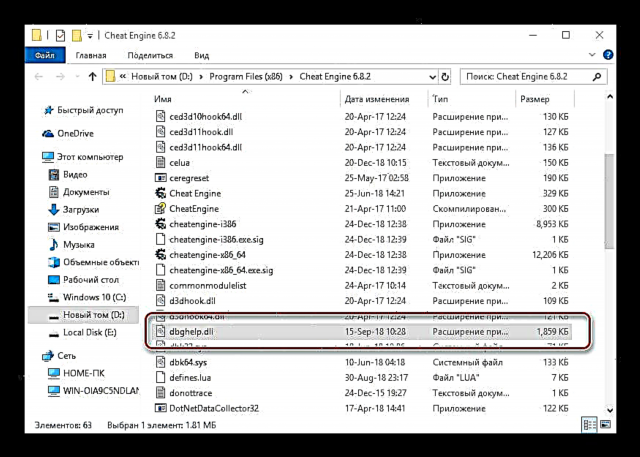
Бұл әдіс тиімді, бірақ егер қарастырылған DLL файлы сау болса.
3-әдіс: жүйелік файлдардың тұтастығын тексеру
Қарастырылған DLL ОЖ жұмыс істеуі үшін қажетті кітапхана болғандықтан, оған қатысты барлық қателер оның зақымданғанын көрсетеді. Мұндай проблеманы осы файлдардың денсаулығын тексеру арқылы шешуге болады.
Біз сізге дереу ескерткіміз келеді - dbghelp.dll қолмен немесе үшінші тарап бағдарламалық жасақтамасын ауыстыруға тырыспаңыз, өйткені бұл Windows-ты біржола бұзуы мүмкін!
Толығырақ: Windows 7, Windows 8 және Windows 10 жүйелеріндегі файлдардың тұтастығын тексеру
Бұл dbghelp.dll файлына қатысты ақауларды жою әдістерін талқылауды аяқтайды.














